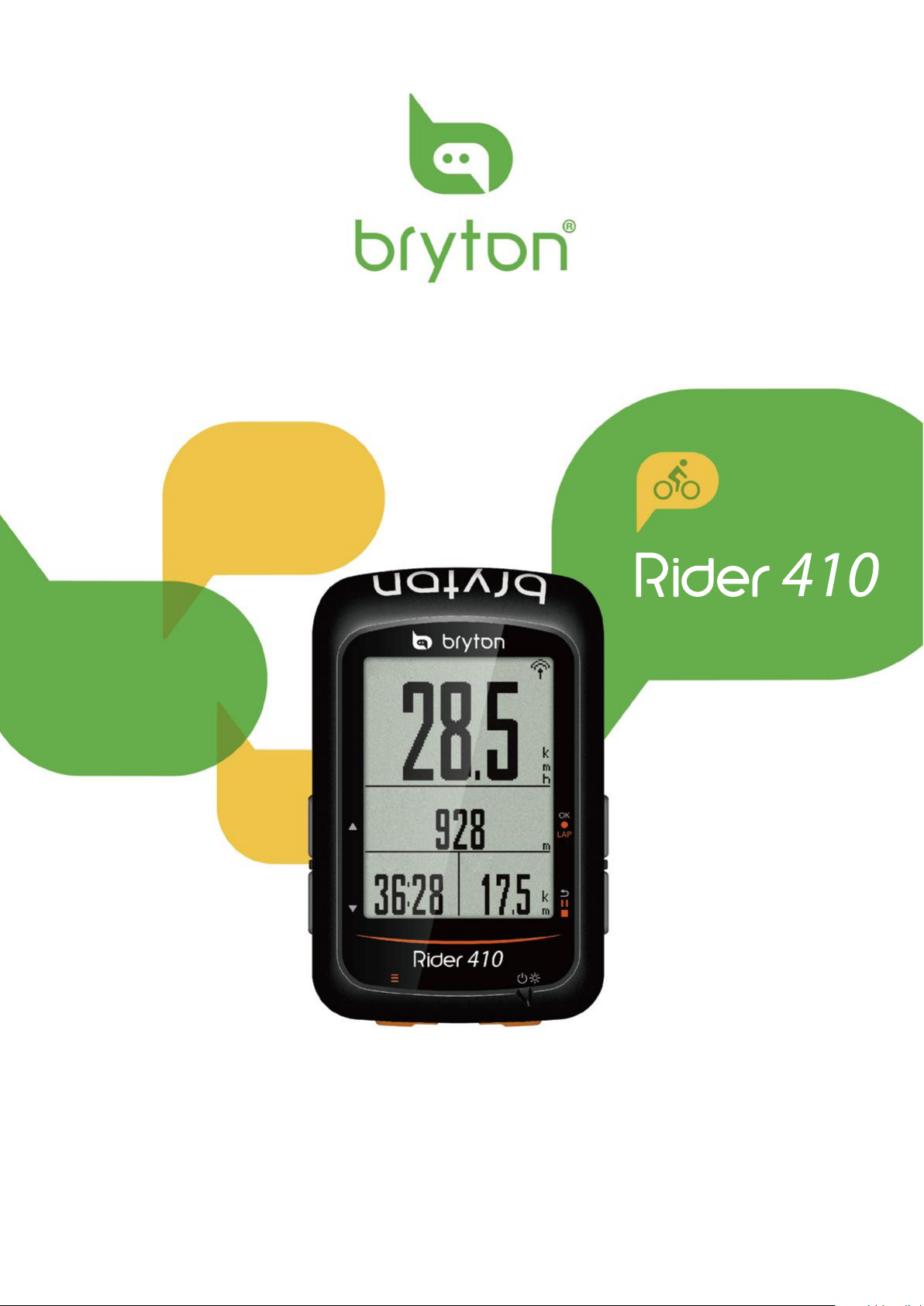
Vitesse
Manuel
Gain d'alt.
Dur. Run. Dist.
d’utilisation
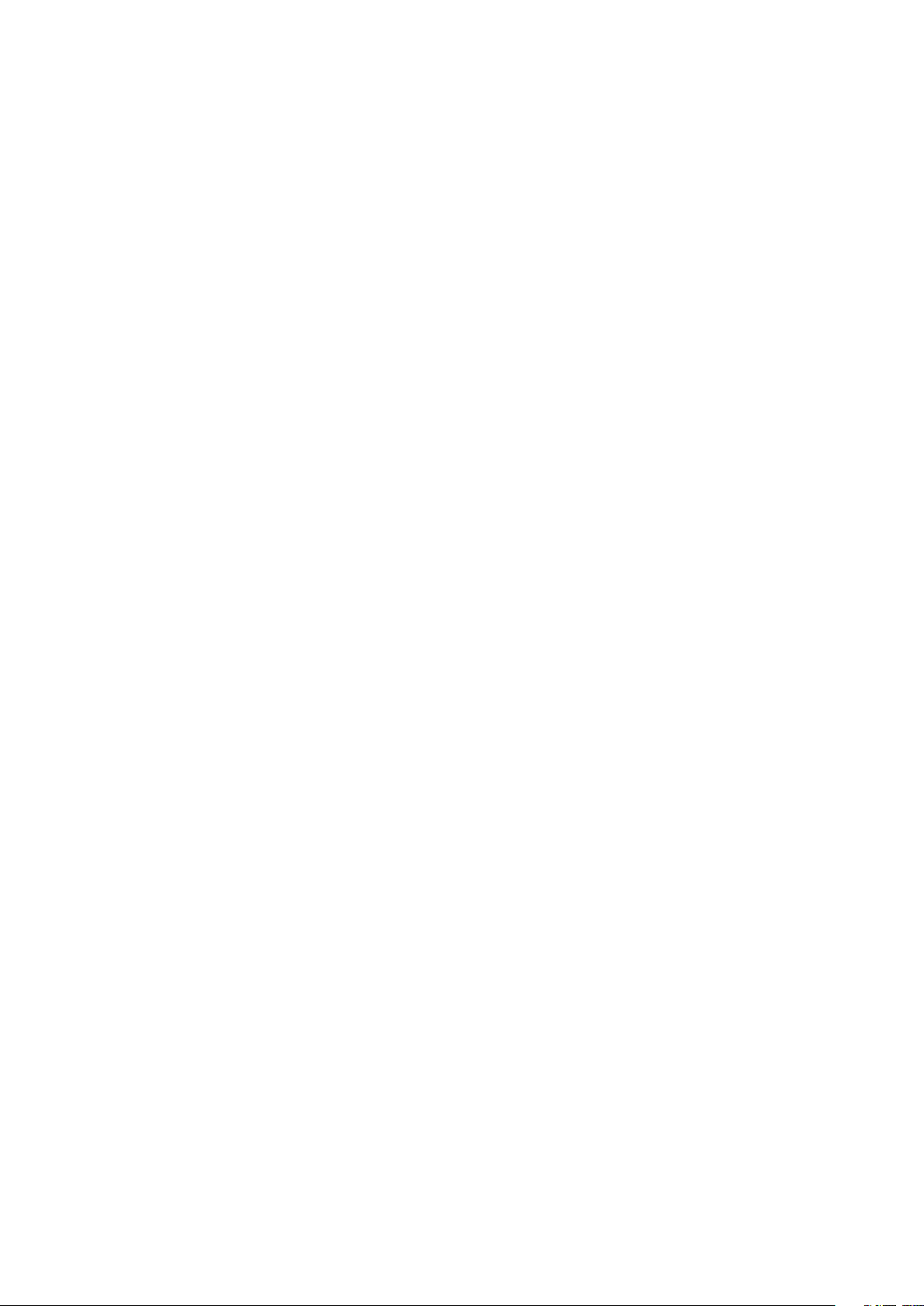
Table des matières
Commencer .......................... 4
Votre Rider 410 ............................... 4
Accessoires ...................................... 5
Icônes d'état .................................... 5
Étape 1: Recharger votre
Rider 410 ......................................... 6
Étape 2: Allumer le Rider 410 ........ 6
Étape 3: Conguration initiale ...... 6
Étape 4: Acquérir les signaux des
satellites .......................................... 7
Étape 5: Utiliser votre vélo avec
le Rider 410 ...................................... 7
Redémarrage du Rider 410 ............ 7
Partager vos données ..................... 8
Synchroniser les données vers
l'application Bryton Mobile ........... 9
Téléchargement de l'outil Bryton
Update ........................................... 11
Rappel de démarrage ................... 25
Achage de l'utilisation de la
mémoire ........................................ 25
Réinitialisation des données ........ 26
Acher la version du rmware .... 26
Capteurs ANT+/BLE ...................... 27
Altitude .......................................... 29
Personnaliser le prol de
l’utilisateur .................................... 30
Personnalisation du prol
du vélo ........................................... 31
Paramètres avancés de
l'application Bryton ...........33
Conguration de la grille .............33
Étalonnage de l'altitude ............... 34
Notications .................................. 35
Appendice ..........................36
Acher Historique ............12
Flux d'historique ........................... 13
Réglages ............................. 14
Page de données ........................... 14
Intel. tour ....................................... 16
Dénition d'alerte ......................... 17
Pause intelligente ......................... 17
Enregistrement des données ....... 18
Système GPS ..................................19
Changer les réglages du
système .......................................... 20
Bluetooth ....................................... 23
Conguration du délement
automatique .................................. 24
Activation du mode
Enregistrement de chiers ........... 24
Spécications ................................ 36
Informations sur la pile ................ 37
Installation de Rider 410 .............. 39
Installation du capteur de vitesse/
cadence/double (optionnel) ........ 40
Installation de la sangle de
fréquence cardiaque
(optionnelle) ................................. 41
Taille et circonférence de roue ..... 42
Entretien de base de votre
Rider 410 ....................................... 43
Champs de données ..................... 44
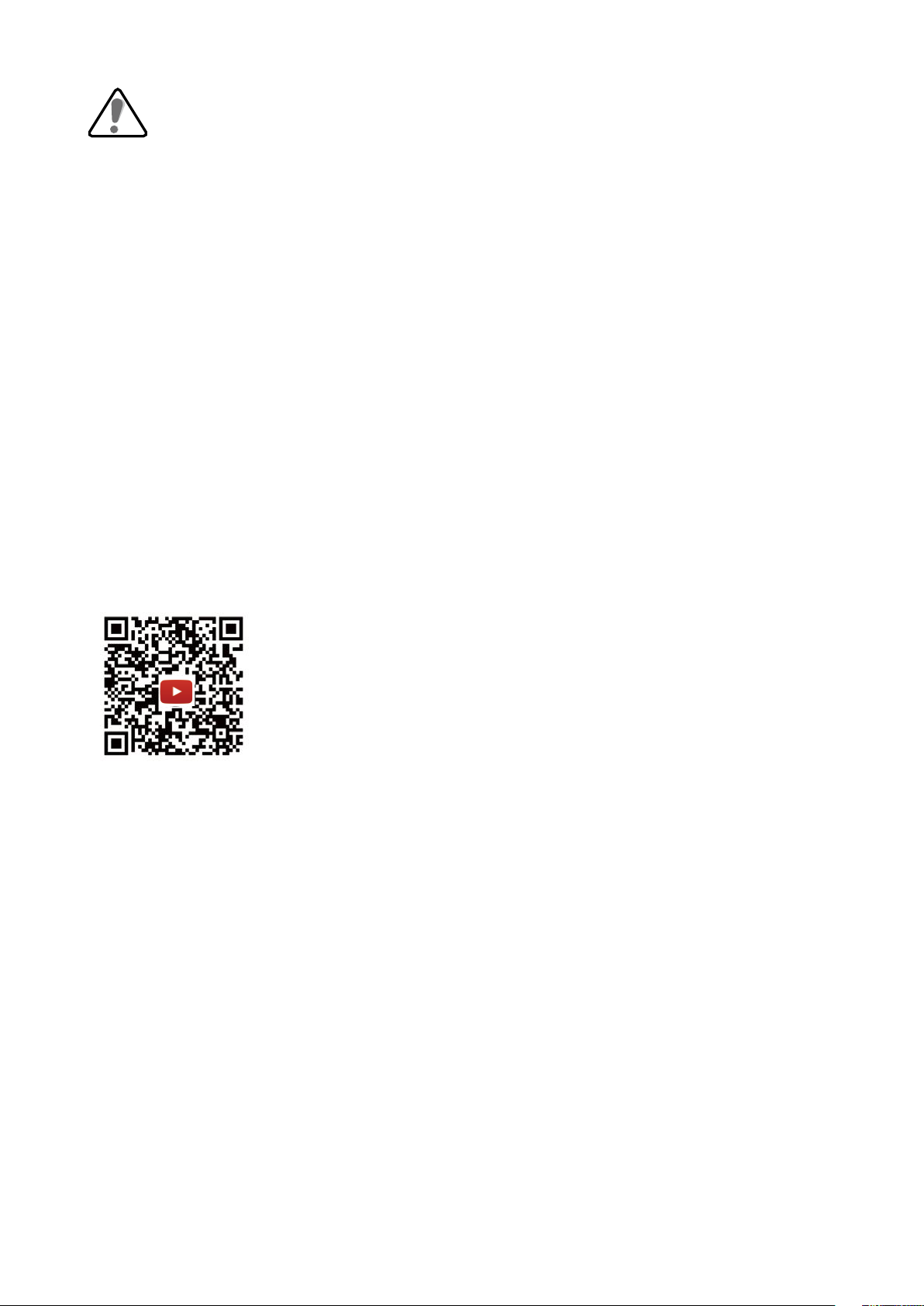
AVERTISSEMENT
Consultez toujours votre médecin avant de commencer un entraînement. Pour plus de détails,
veuillez lire le guide Garantie et informations de sécurité dans la boîte.
Loi relatives aux droits du consommateur de
l'Australie
Nos produits viennent avec des garanties qui ne peuvent pas être exclues en vertu des Loi
relatives aux droits du consommateur de la Nouvelle-Zélande et de l'Australie. Vous avez droit à
un remplacement ou un remboursement en cas de défaillance majeure et à une indemnité pour
toute autre perte ou dommage raisonnablement prévisible. Vous avez également le droit de faire
réparer ou remplacer les produits si ceux-ci ne sont pas d'une qualité acceptable et si la panne ne
constitue pas une défaillance majeure.
Tutoriel vidéo
Pour une démonstration pas à pas de l'appareil et de l'application Bryton Mobile, veuillez
numériser le code QR ci-dessous pour consulter les tutoriels vidéo Bryton.
https://www.youtube.com/playlist?list=PLQuQd-qebKIJhMATlefVMdecblWZtGmXf
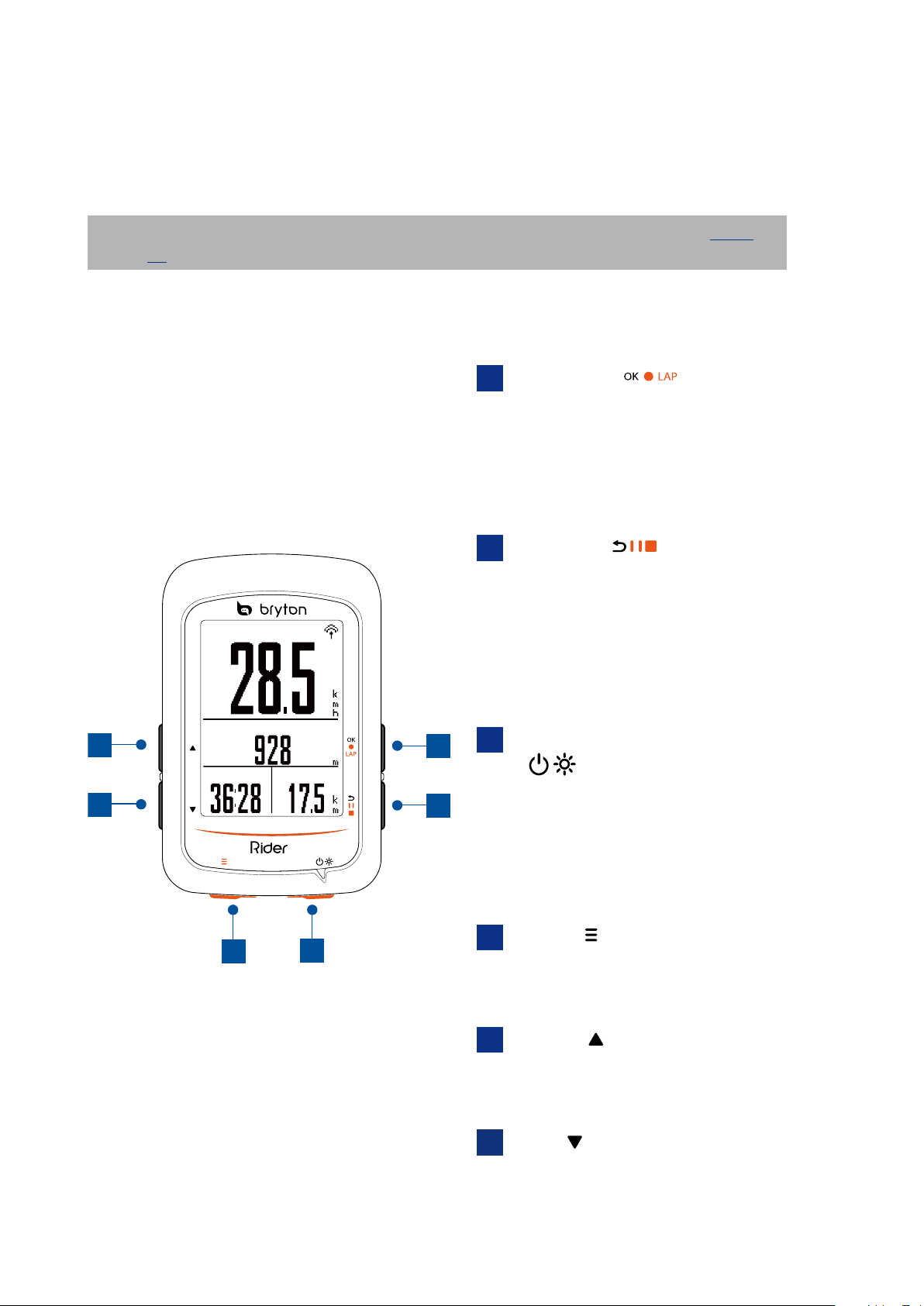
Commencer
A
B
C
D
E
F
D C
Cette section vous aide concernant les préparations de base à eectuer avant de commencer à
utiliser votre Rider 410.
Le Rider 410 est équipé d'un Altimètre barométrique qui indique l'altitude en temps réel.
REMARQUE : Pour ajuster les réglages de l'altitude sur le Rider 410, consultez la page
29.
Votre Rider 410
TOUR/OK ( )
• Dans le menu, appuyez pour entrer ou
conrmer une sélection.
• En mode compteur, appuyez pour
commencer l'enregistrement.
• Pendant l'enregistrement, appuyez
pour marquer le tour.
RETOUR ( )
• Dans le menu, appuyez pour retourner
à la page précédente ou pour annuler
Vitesse
Gain d'alt.
E
Dur. Run. Dist.
F
A
B
une opération.
• Pendant l'enregistrement, appuyez
pour interrompre l'enregistrement.
Appuyez à nouveau pour arrêter
l'enregistrement.
Puissance/Rétroéclairage
(
• Appuyez pour allumer l'appareil.
• Appuyez pour activer/désactiver le
• Appuyez longuement pour éteindre
)
rétroéclairage lorsque l'appareil est
allumé.
l'appareil.
PAGE ( )
• Dans la vue Compteur, appuyez
pour passer à la page de l'écran du
compteur.
HAUT ( )
• Dans le menu, appuyez pour faire
déler les options du menu vers le
haut.
Bas ( )
• Dans le menu, appuyez pour faire
déler les options du menu vers le bas.
4Commencer
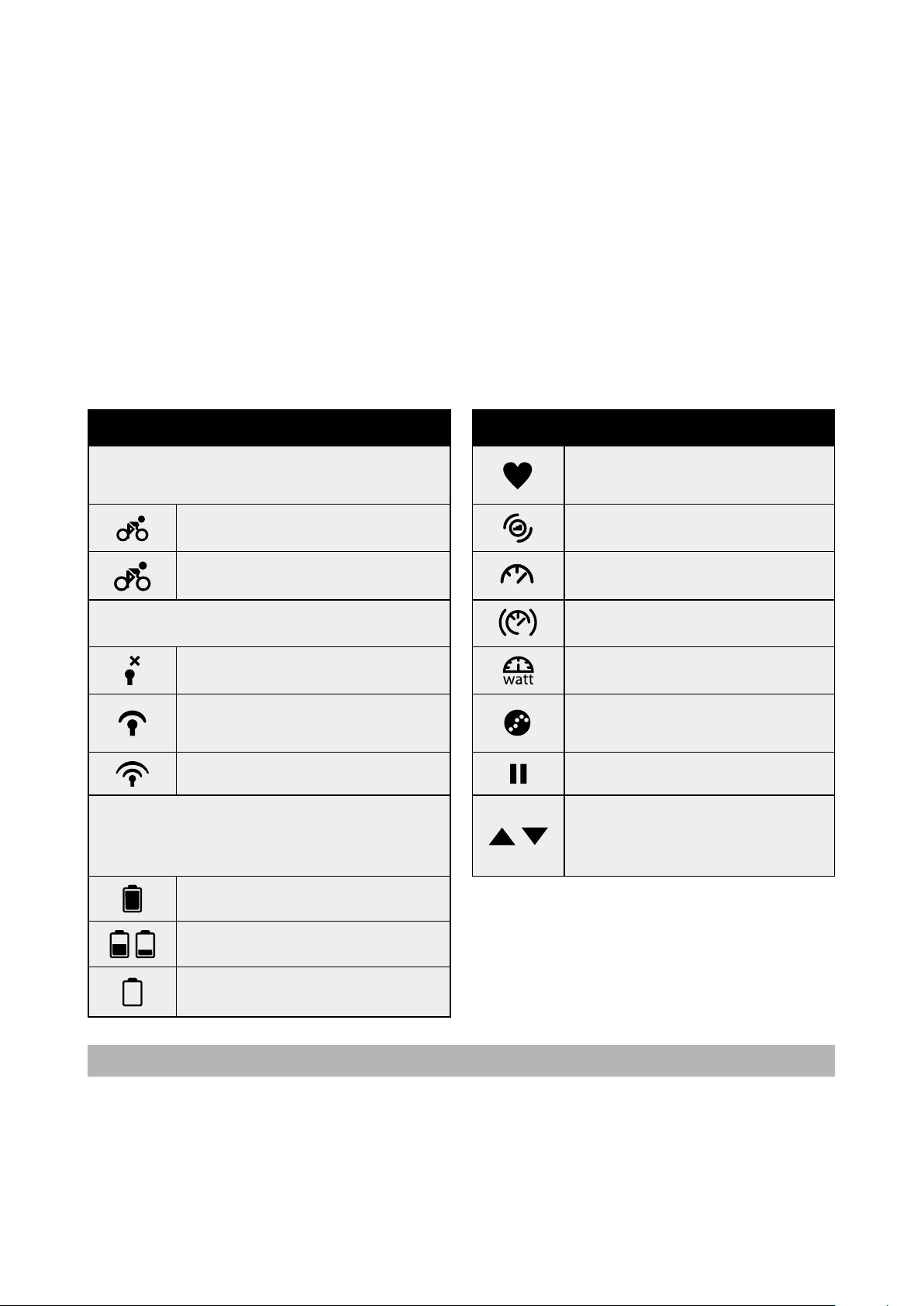
Accessoires
1
2
Le Rider 410 est livré avec les accessoires suivants :
• Câble USB • Support vélo
Éléments optionnels :
• Capteur de fréquence cardiaque intelligent
• Capteur de cadence intelligent
• Capteur de vitesse intelligent
• Capteur double vitesse/cadence intelligent
Icônes d'état
Icône Description Icône Description
• Support déporté
Type de vélo
Vélo 1 Le capteur de cadence est actif
Vélo 2 Le capteur de vitesse est actif
État du signal GPS
Pas de signal (pas de x) Le capteur de puissance est actif
Signal faible
Signal fort Enregistrement en pause
État de l’alimentation
Batterie pleine
/
Le capteur de fréquence cardiaque est actif
Le capteur double est actif
Enregistrement du journal en
cours
La vitesse actuelle est supérieure/inférieure à la vitesse
moyenne.
/ Batterie à moitié
Batterie faible
REMARQUE : Seules les icônes actives sont achées sur l'écran.
5Commencer
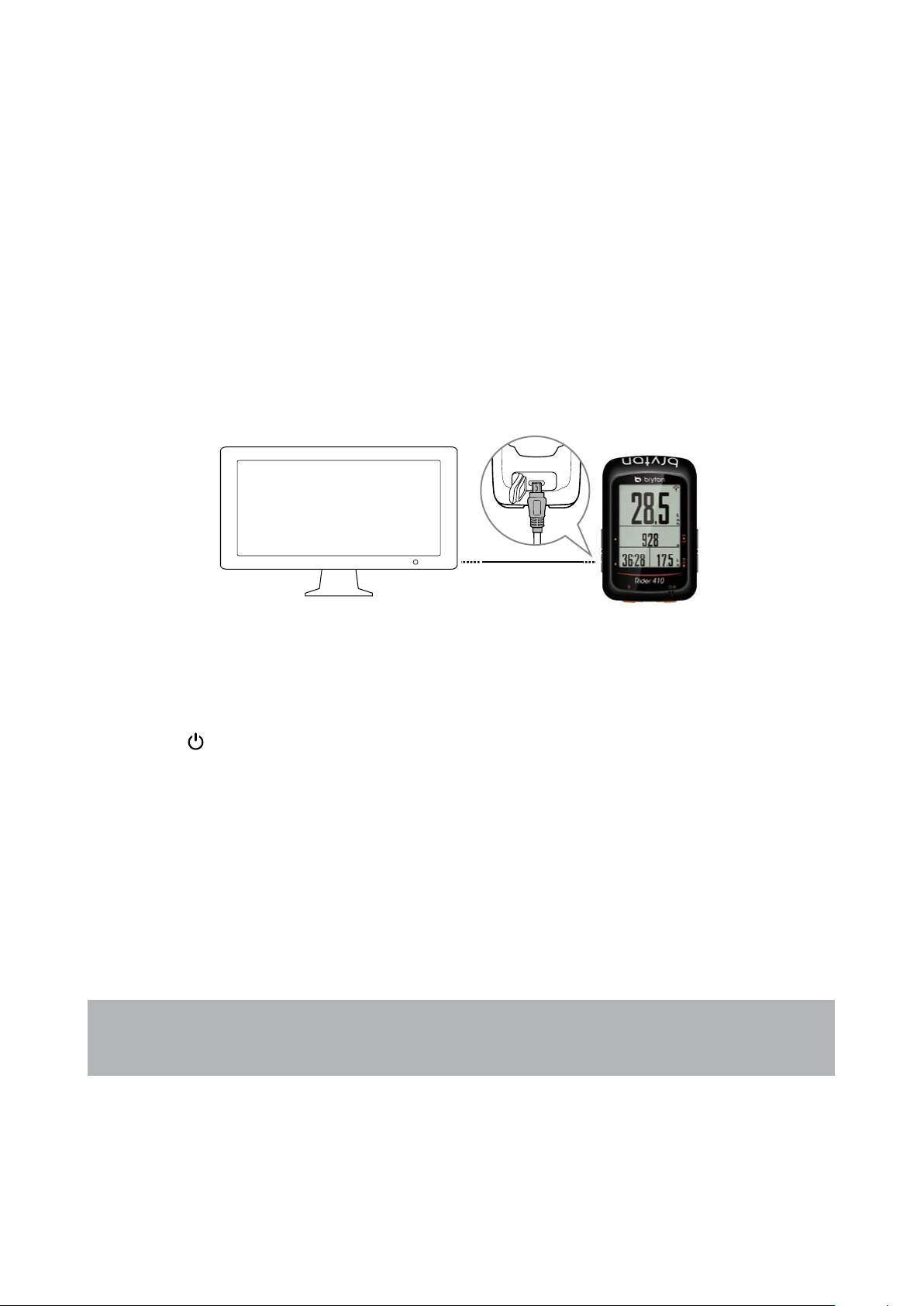
Étape 1: Recharger votre Rider 410
Connectez le Rider 410 à un PC pendant au moins 4 heures pour recharger la batterie.
Débranchez l'appareil lorsqu'il est entièrement rechargé.
• Si le niveau de la batterie est vraiment bas, l'écran apparait vide. Branchez l'appareil pendant
plusieurs minutes, il se met automatiquement en marche une fois la batterie correctement
chargée.
• La température adaptée au chargement de la batterie est comprise entre 0 et 40°C. En-dessous
de cette plage de température, le chargement se termine et l'appareil utilise l'alimentation
provenant de la batterie.
Vitesse
Gain d'alt.
Dur. Run. Dist.
Étape 2: Allumer le Rider 410
Appuyez sur pour allumer l'appareil.
Étape 3: Conguration initiale
Lorsque vous mettez en marche le Rider 410 pour la première fois, vous devez suivre les
instructions à l'écran pour eectuer la conguration.
1. Choisissez la langue de l’achage.
2. Choisissez l'unité de mesure.
REMARQUE : Vous devez sélectionner l'unité de mesure uniquement si vous choisissez Anglais
en tant que langue d'achage. Dans le cas contraire, l'unité métrique sera dénie par
défaut.
6Commencer
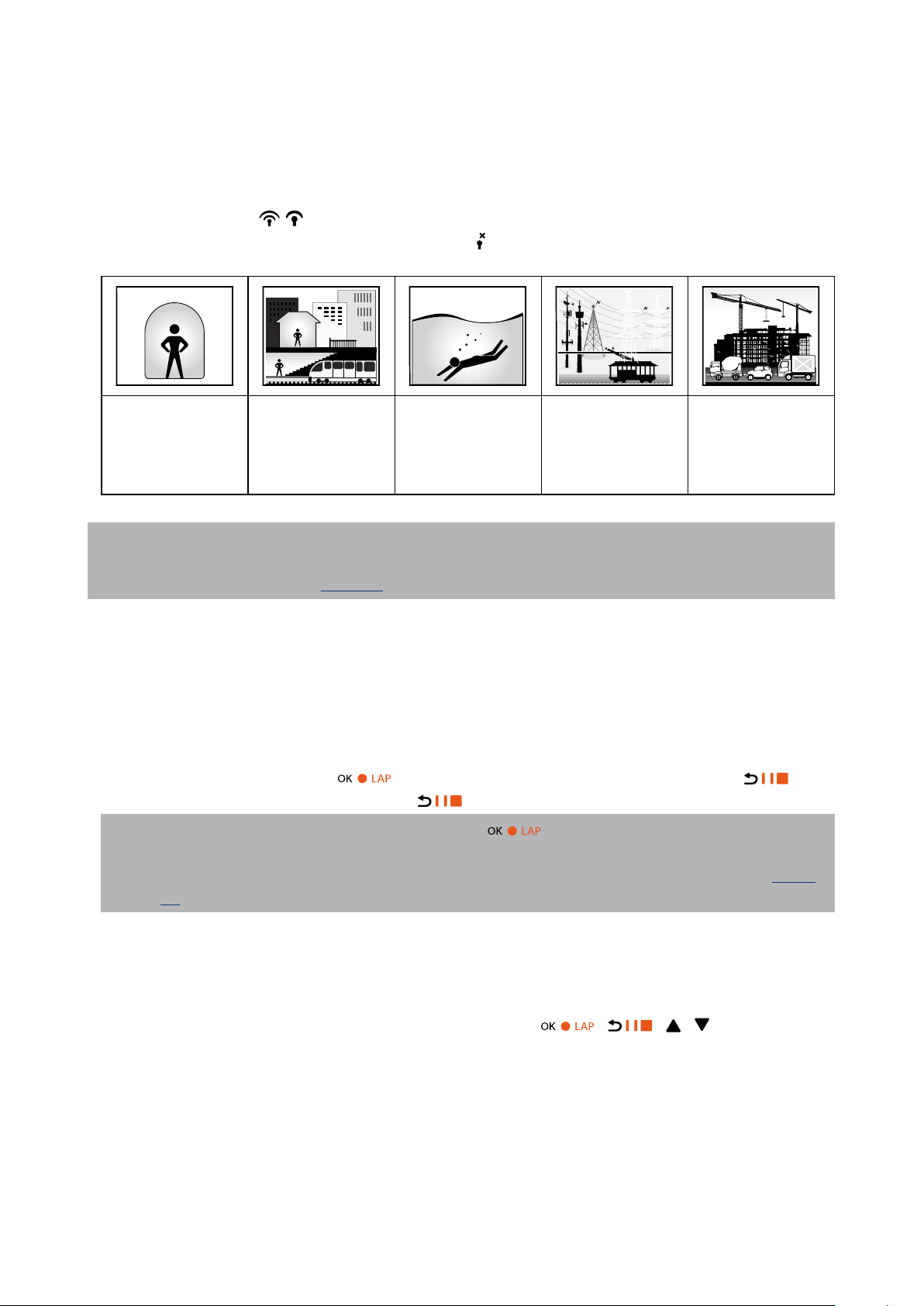
Étape 4: Acquérir les signaux des satellites
Une fois le Rider 410 allumé, il recherche automatiquement les signaux des satellites.
L'acquisition des signaux peut prendre 30 à 60 secondes. Assurez-vous de bien chercher le signal
satellite lors de la première utilisation.
L'icône du signal GPS (
• Si le signal du GPS n'a pas été localisé, une icône s'ache à l'écran.
• Veuillez éviter les environnements obstrués, car ils peuvent aecter la réception GPS.
/ ) apparaît lorsque le GPS a été localisé.
Tunnels A l'intérieur des
pièces, d'un bâtiment ou d'un
métro
REMARQUE : Pour améliorer la précision du GPS, vous pouvez dénir le mode 1 sec en tant que
fréquence d'enregistrement (page 18) et mettre à jour régulièrement le GPS à l'aide de
l'outil Bryton Update ( page 11 ) pour mettre à jour les données GPS.
Sous l'eau Les ls à haute
tension ou les
antennes de télévision
Les chantiers de
construction et
les conditions de
trac dense
Étape 5: Utiliser votre vélo avec le Rider 410
• Cyclisme libre :
En vue compteur, la mesure commence et s'arrête automatiquement en synchronisation avec
le déplacement du vélo.
• Démarrer un exercice et enregistrer vos données :
En vue compteur, appuyez sur pour démarrer l'enregistrement, appuyez sur pour
mettre en pause, appuyez à nouveau sur pour arrêter.
REMARQUE : Si vous continuez sans appuyer sur pour enregistrer, le Rider 410 ache
un rappel pour vous demander d'enregistrer lorsqu'un déplacement du vélo est
détecté. Pour dénir la fréquence du rappel de démarrage, veuillez consulter la page
25.
Redémarrage du Rider 410
Pour redémarrer le Rider410, appuyez sur quatre touches ( / / / ) en même
temps.
7Commencer
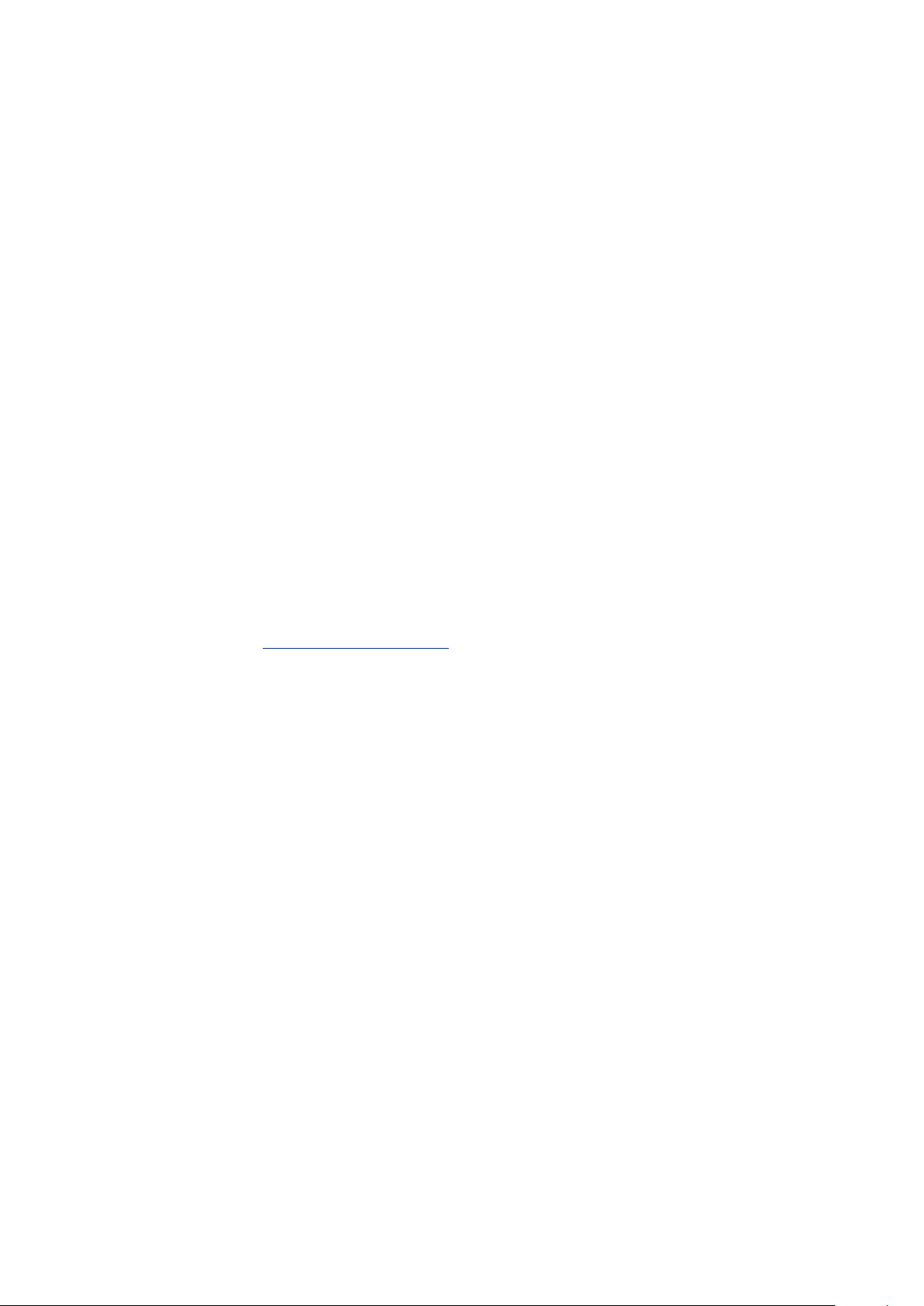
Partager vos données
Partager vos pistes sur Brytonactive.com
1. Inscription/connexion à Brytonactive.com
a. Rendez-vous sur https://active.brytonsport.com.
b. Enregistrez un nouveau compte ou utilisez votre compte pour vous connecter.
2. Connecter un PC
Allumez votre Rider 410 et connectez-le à votre ordinateur via le câble USB.
3. Partager vos données
a. Cliquez sur "+" dans le coin supérieur droit.
b. Déposez un ou plusieurs chiers FIT, BDX, GPX ici ou cliquez sur "Sélectionner chiers" pour
charger des pistes.
c. Cliquez sur "Activités" pour consulter les pistes chargées.
Partager vos pistes sur Strava.com
1. Inscription/connexion à Strava.com
a. Rendez-vous sur https://www.strava.com.
b. Enregistrez un nouveau compte ou utilisez votre compte Strava actuel pour vous
connecter.
2. Connecter un PC
Allumez votre Rider 410 et connectez-le à votre ordinateur via le câble USB.
3. Partager vos données
a. Cliquez sur "+" dans le coin supérieur droit de la page Strava puis cliquez sur "Fichier".
b. Cliquez sur "Sélectionner chiers" et sélectionnez les chiers FIT depuis l'appareil Bryton.
c. Saisissez les informations sur vos activités puis cliquez sur "Sauvegarder et visualiser".
8Commencer
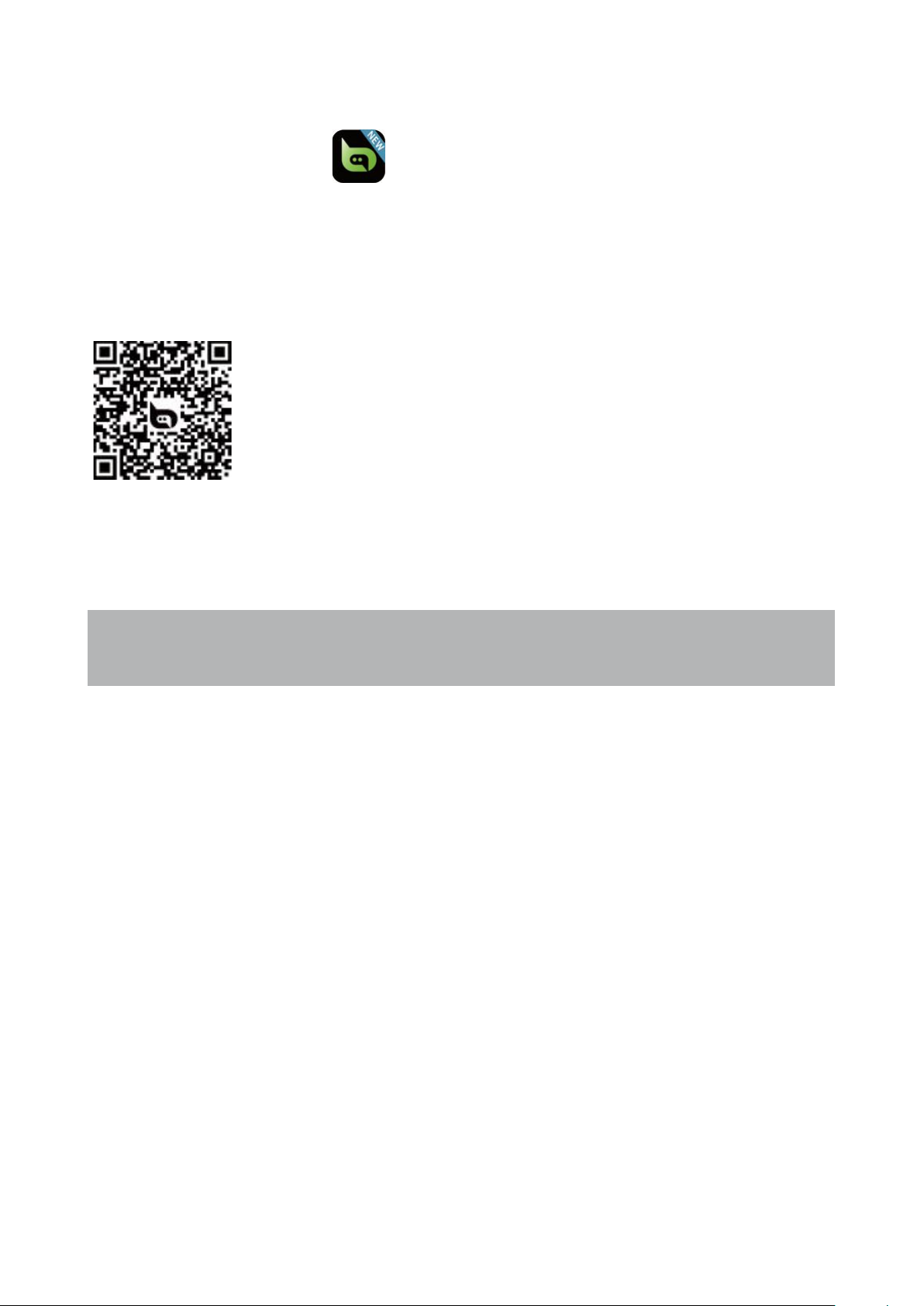
Synchroniser les données vers l'application Bryton Mobile
Lancer l'application Bryton Mobile
1. Téléchargement de l'application Bryton Mobile
Numériser le code QR ci-dessous pour télécharger l'application Bryton ou rendez-vous dans
Google Play pour Android/App Store pour iOS an de rechercher l'application Bryton et la
télécharger.
http://download.brytonsport.com/inst.html
2. Inscription dans l'application Bryton Mobile
a. Lancez l'application Bryton Mobile.
b. Enregistrez un nouveau compte.
REMARQUE : L'application Bryton Mobile se synchronise avec Brytonactive.com. Si vous
possédez déjà un compte brytonactive.com, veuillez utiliser le même compte pour vous
connecter à l'application Bryton Mobile et vice versa.
9Commencer
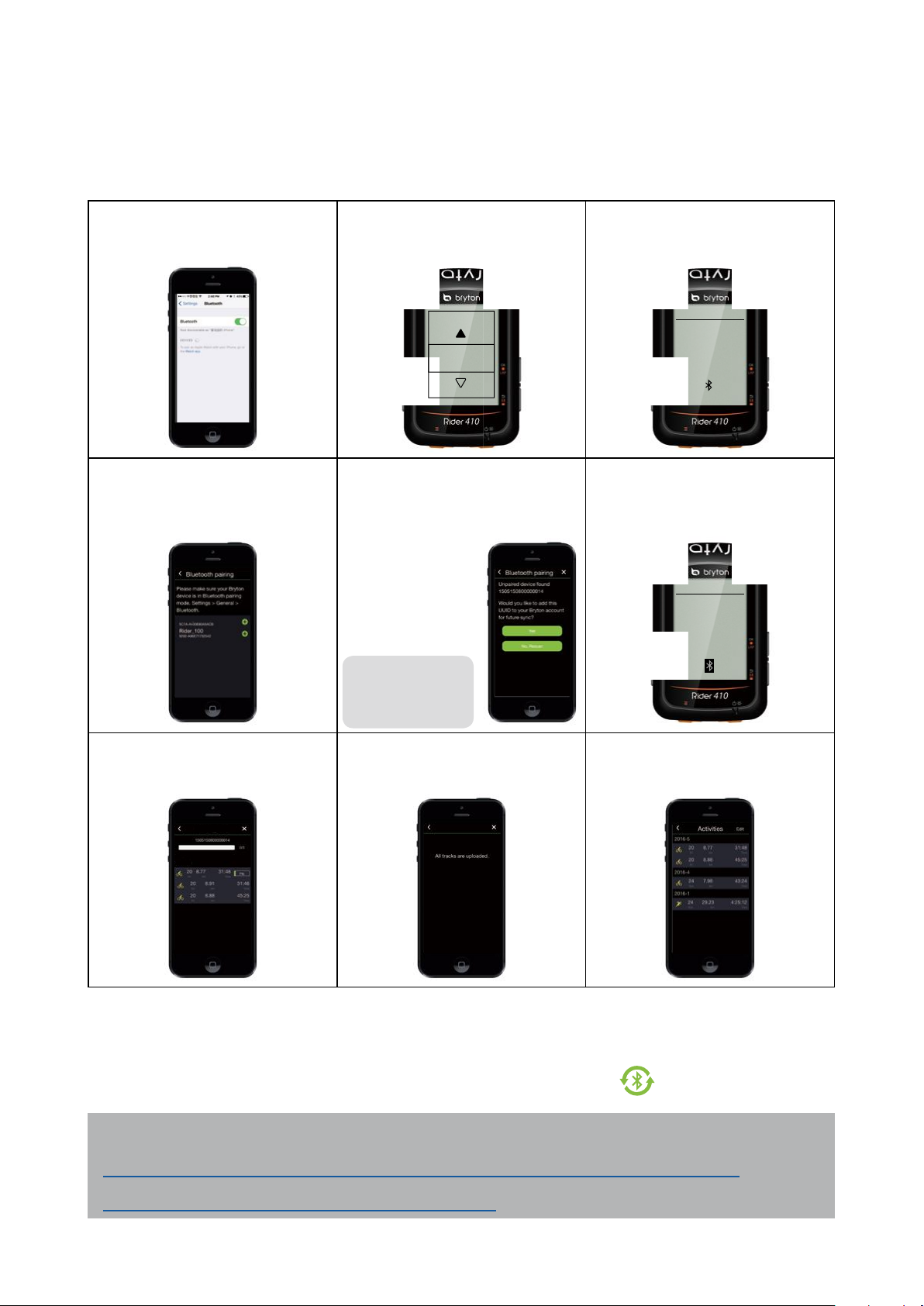
Appairer votre appareil avec l'application Bryton Mobile
BT Sync
Avec la connexion Bluetooth, votre ordinateur Rider charge automatiquement les pistes
enregistrées.
Pour synchroniser correctement les données depuis votre appareil, il est nécessaire d'appairer
votre appareil avec l'application Bryton avant de synchroniser les données pour la première fois.
a. Activez le Bluetooth sur
votre téléphone portable.
d. Appuyez sur BT Sync et
sélectionnez l'appareil que
vous souhaitez appairer, puis
appuyez sur + pour l'ajouter.
Rider 410
b. Allez dans Réglages >
Général > Bluetooth et sé-
lectionnez Activé.
Activ.
On
e. Appuyez sur Oui après
avoir vérié que l'UUID aché
sur l'application est le même
que celui de votre appareil.
c. Dans le menu Bluetooth,
sélectionnez Appairage et
attendez l'appairage.
Appairage
Attente
d'appariage
Bluetooth…
f. Votre appareil est appairé
avec succès à l'application
Bryton.
Appairage
Apparié
Remarque : L'UUID
est le numéro à 16
chires au dos de
l'appareil.
g. Le chargement de tracés
depuis l'appareil appairé doit
commencer.
Rider 410
2018-4
h. Tous les tracés sont téléchargés.
i. Allez dans Activités, vous
pouvez alors voir que les pistes
sont téléchargées avec succès.
Charger des pistes avec une touche
Après avoir appairé avec succès votre appareil avec l'application Bryton Mobile, lorsque le
Bluetooth est activé sur votre téléphone et sur votre appareil, toutes vos activités seront
téléchargées automatiquement en appuyant simplement sur l'icône
Bryton Mobile.
dans l'application
REMARQUE :
• Pour des instructions vidéo, veuillez cliquer sur le lien ci-dessous:
COMMENT charger des activités à l'aide de Bluetooth pour Rider 100/310/410
• Pour savoir comment désappairer en supprimant l'UUID, veuillez cliquer sur le lien ci-dessous:
COMMENT retirer l'UUID de l'application Bryton
10Commencer
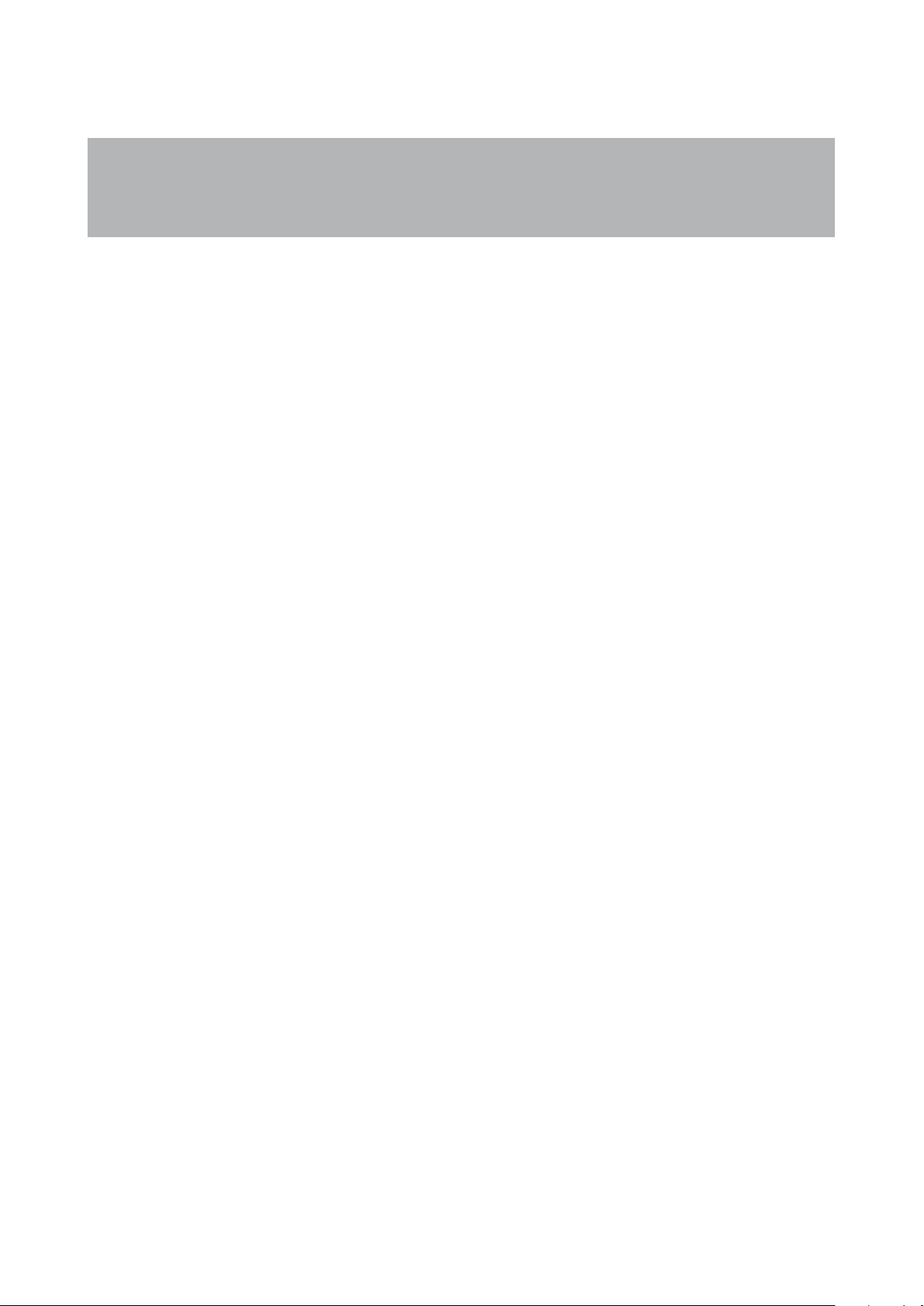
Téléchargement de l'outil Bryton Update
REMARQUE : L'outil Bryton Update peut vous indiquer si une nouvelle version logicielle ou de
nouvelles données GPS sont disponibles.
Des données GPS plus récentes peuvent accélérer l'acquisition GPS. Nous vous
conseillons vivement de rechercher les mises à jour toutes les 1 à 2 semaines.
1. Allez sur http://www.brytonsport.com/#/supportResult?tag=BrytonTool et téléchargez l'outil
Bryton Update.
2. Suivez les instructions qui s’achent à l'écran pour installer l'outil Bryton Update.
11Commencer
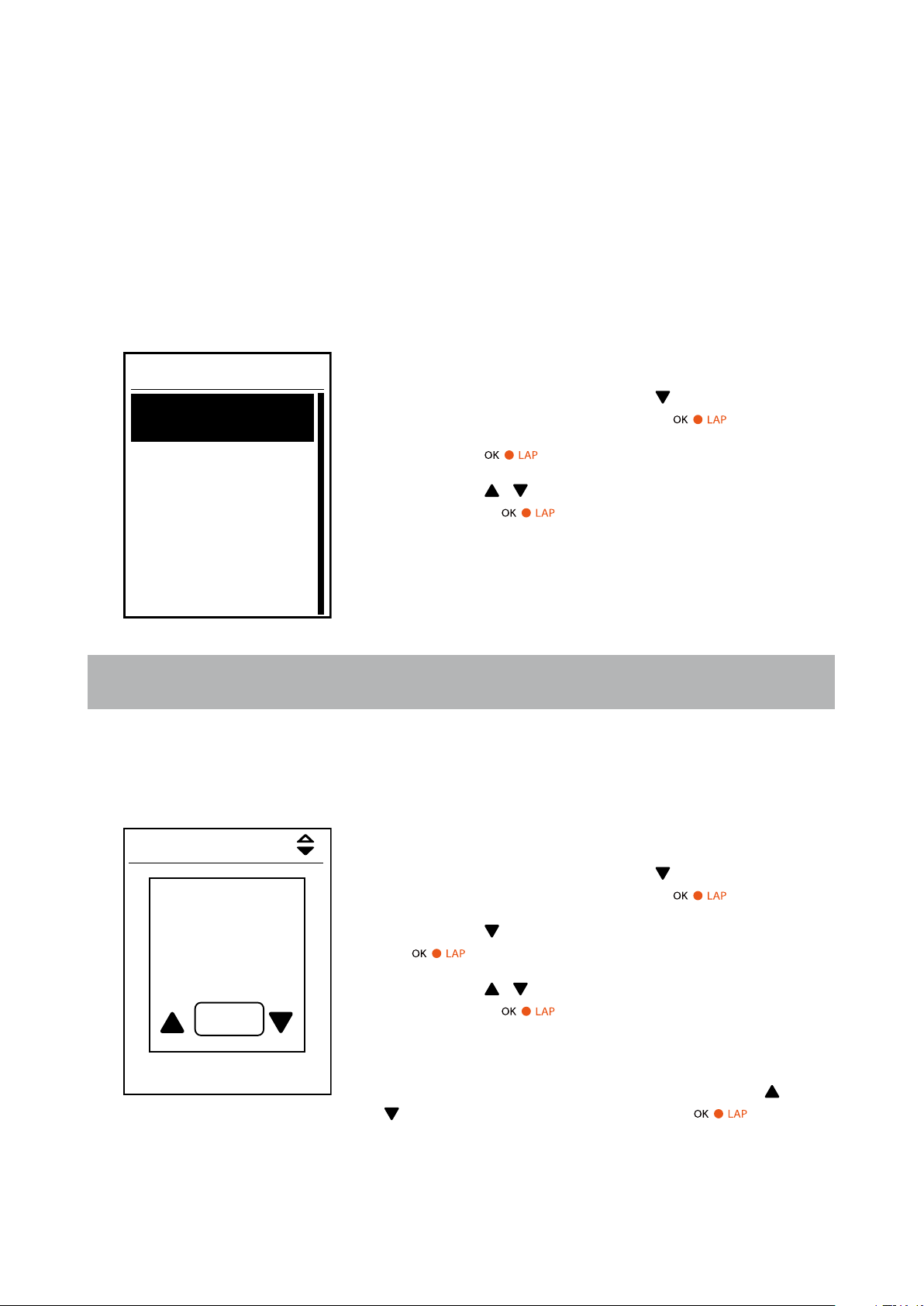
Acher Historique
Vous pouvez visualiser les enregistrements d'exercice sur votre appareil immédiatement après
votre itinéraire et supprimer les enregistrements non souhaités pour obtenir plus de stockage.
Acher les enregistrements des exercices/entraînements
Utilisez Acher Historique pour acher ou supprimer l'historique des exercices/entraînements.
Pour acher votre historique :
Histo.
pour sélectionner
voir
1. Dans l'écran principal, appuyez sur
Achage historique et appuyez sur pour entrer.
2. Appuyez sur
Supprimer
Supp. Tout
REMARQUE : Vous pouvez également charger votre historique sur brytonactive.com pour
garder les données de tous vos circuits.
3. Appuyez sur
et appuyez sur pour acher des informations
plus détaillées.
pour accéder à voir.
/ pour sélectionner un enregistrement
Suppression de l'historique
09/19 21:44
00:03:08 trip
Sauvegarder
00:02:25 ride
d'abord.
3.69 km
Effacer?
39 kcal
Oui
04 Tours
Delete
1/20
Pour eacer votre historique :
1. Dans l'écran principal, appuyez sur
Achage historique et appuyez sur pour entrer.
2. Appuyez sur
sur pour accéder.
3. Appuyez sur
et appuyez sur pour supprimer l'historique
sélectionné.
4. Un message "Sauvegarder d’abord Eacer ?" s'ache à
l'écran. Pour supprimer les données, appuyez sur
pour sélectionner Oui et appuyez sur pour
conrmer.
pour sélectionner Supprimer et appuyez
/ pour sélectionner un enregistrement
pour sélectionner
/
12Acher Historique
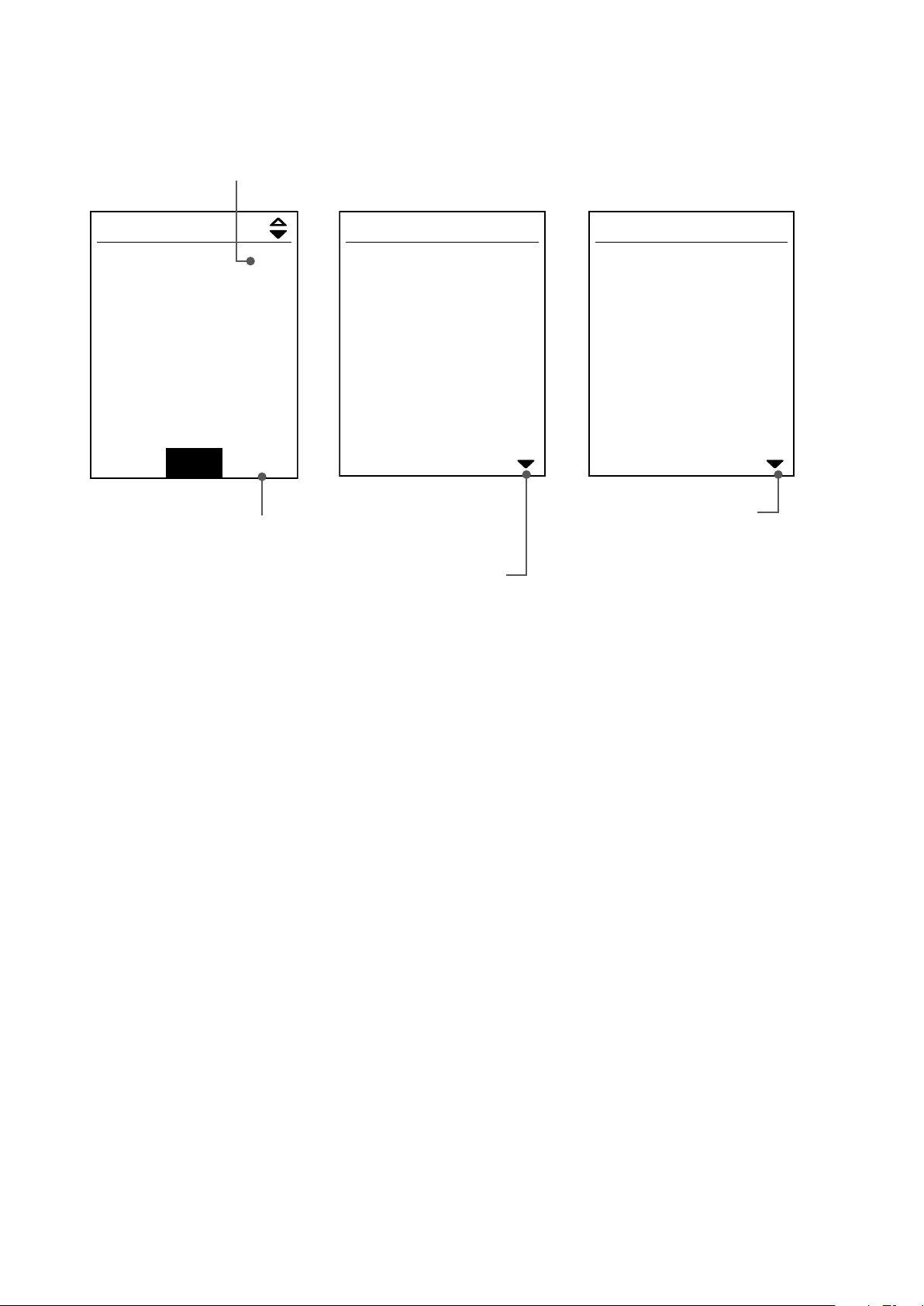
Flux d'historique
itinéraire = Durée de l'itinéraire
09/19
21:44
00:02:25 ride
3.69 km
39 kcal
MOY MAX
75.6 kmh
39 bpm
19 t/m
04 Tours
plus
Enregistrement#/Enregistrements totaux
1/20
La èche apparaît seulement
lorsqu'il y a un tour enregistré.
75.6
39
19
Tour 01 00:49
0.25 km
81.4 kmh
13 kcal
0 bpm
0 t/m
La èche apparaît seulement
lorsqu'il y a plus d'1 tour.
13Acher Historique
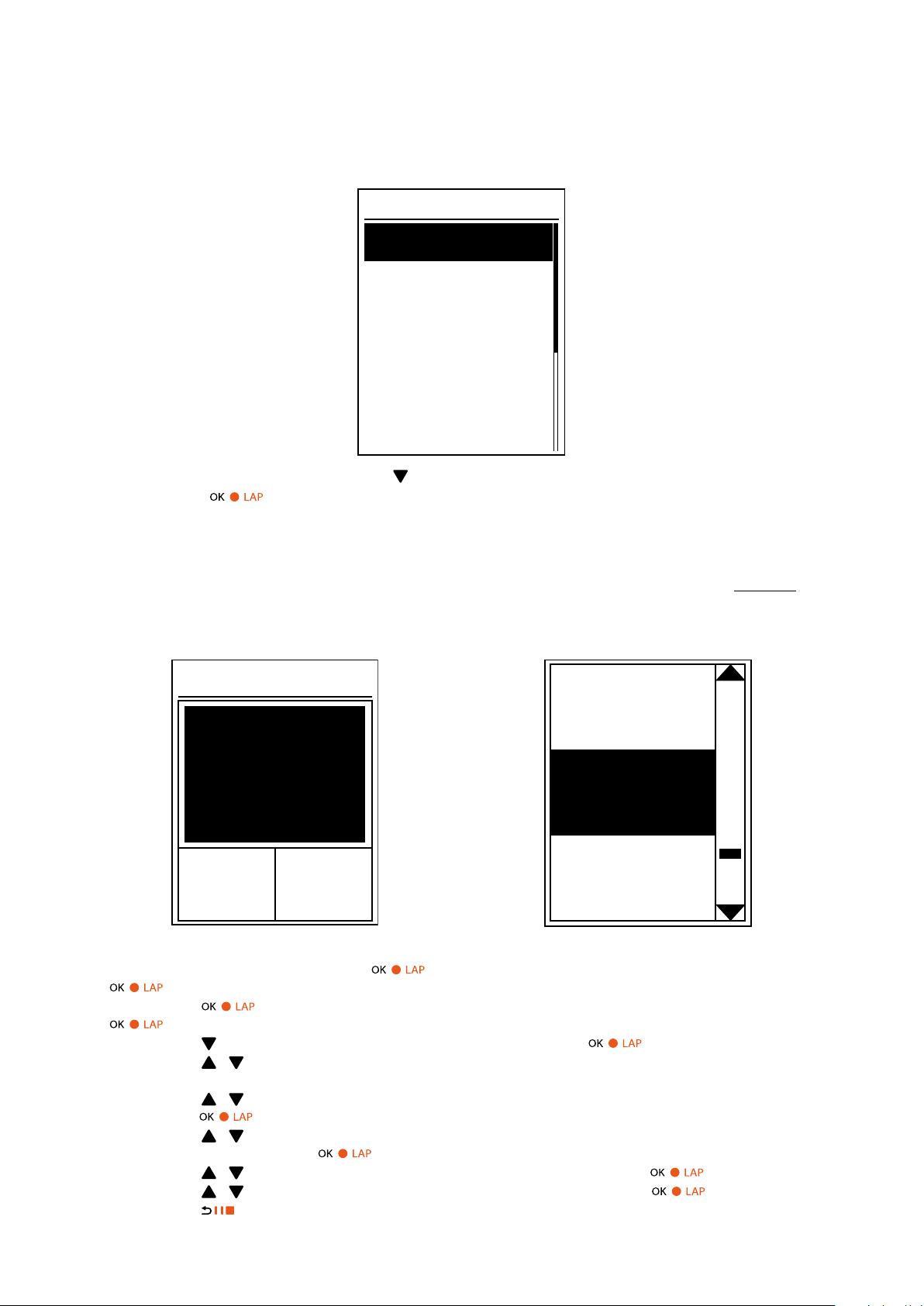
Réglages
Dans Réglages, vous pouvez personnaliser les paramètres des exercices, le système GPS, les
réglages généraux, les réglages du capteur, l'altitude, le vélo et le prol utilisateur.
Réglages
Exercices
GPS System
Général
Capteurs
1. Dans le menu principal, appuyez sur pour sélectionner Réglages.
2. Appuyez sur pour ouvrir le menu Réglages.
Page de données
Vous pouvez dénir les paramètres d'achage pour le compteur et le tour ou vous pouvez
personnaliser la page de données via l'application Bryton Mobile. Veuillez consulter page 33
pour savoir comment procéder.
Achage du compteur
Page de données
Dur. sess.
Heure
Heure
Vitesse
Achage 3 cellules Sélection d'un élément
1. Dans le menu Réglages, appuyez sur pour accéder à Exercices et appuyez à nouveau sur
pour accéder à Page de données.
2. Appuyez sur
pour conrmer la sélection.
3. Appuyez sur
4. Appuyez sur
Page de données 4 ou Page de données 5 et appuyez pour accéder à la page sélectionnée.
5. Appuyez sur
appuyez sur
6. Appuyez sur
changements et appuyez sur
7. Appuyez sur
8. Appuyez sur
9. Appuyez sur
pour sélectionner Page de données et appuyez sur pour accéder.
/ pour sélectionner Page de données 1, Page de données 2, Page de données 3,
/ pour sélectionner le nombre de Champs de données dont vous avez besoin et
/ pour sélectionner les données auxquelles vous souhaitez apporter des
/ pour sélectionner la Catégorie souhaitée et appuyez sur pour conrmer.
/ pour sélectionner les données souhaitées et appuyez sur pour conrmer.
pour quitter ce menu.
Distance
pour accéder à la Page de données, passez Auto à Manuel et appuyez sur
pour conrmer.
pour conrmer.
Soir
14Réglages
